vmware主机与虚拟机文件传输,深入解析VMware虚拟机与主机之间文件传输的多种方法与技巧
- 综合资讯
- 2025-03-19 21:43:34
- 2

本文深入解析了VMware虚拟机与主机之间文件传输的多种方法与技巧,包括使用VMware共享文件夹、克隆文件、通过VMware工具传输、使用外部工具等,旨在帮助用户高效...
本文深入解析了VMware虚拟机与主机之间文件传输的多种方法与技巧,包括使用VMware共享文件夹、克隆文件、通过VMware工具传输、使用外部工具等,旨在帮助用户高效便捷地进行文件传输。
随着虚拟化技术的普及,VMware虚拟机已成为许多企业及个人用户常用的虚拟化平台,在使用VMware虚拟机过程中,主机与虚拟机之间的文件传输成为了一个常见的需求,本文将深入解析VMware虚拟机与主机之间文件传输的多种方法与技巧,帮助用户轻松实现文件传输。
VMware虚拟机与主机之间文件传输的方法
使用共享文件夹
共享文件夹是VMware虚拟机与主机之间传输文件的最常用方法,以下是如何设置共享文件夹的步骤:
(1)在VMware虚拟机中,打开“虚拟机设置”窗口。

图片来源于网络,如有侵权联系删除
(2)选择“选项”标签页,点击“共享文件夹”。
(3)勾选“总是启用共享文件夹”,点击“添加”。
(4)在弹出的窗口中,选择“使用主机文件夹”,点击“浏览”选择要共享的文件夹。
(5)在“权限”选项中,设置主机和虚拟机之间的访问权限。
(6)点击“确定”保存设置。
(7)在虚拟机中,双击共享文件夹即可访问主机上的文件。
使用虚拟光驱
虚拟光驱可以将主机上的文件复制到虚拟机中,从而实现文件传输,以下是如何使用虚拟光驱的步骤:
(1)在VMware虚拟机中,打开“虚拟机设置”窗口。
(2)选择“选项”标签页,点击“硬件”。
(3)点击“CD/DVD(IDE)”,选择“使用ISO映像文件”。
(4)点击“浏览”选择要加载的ISO文件。
(5)点击“确定”保存设置。
(6)在虚拟机中,双击虚拟光驱即可访问ISO文件中的内容。
使用虚拟硬盘
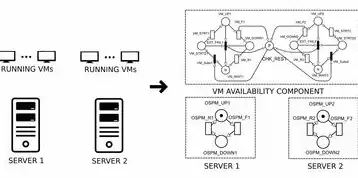
图片来源于网络,如有侵权联系删除
虚拟硬盘可以将主机上的文件复制到虚拟机中,从而实现文件传输,以下是如何使用虚拟硬盘的步骤:
(1)在VMware虚拟机中,打开“虚拟机设置”窗口。
(2)选择“选项”标签页,点击“硬盘”。
(3)点击“添加”,选择“硬盘类型”。
(4)在弹出的窗口中,选择“使用物理硬盘文件”。
(5)点击“浏览”选择要挂载的物理硬盘文件。
(6)点击“确定”保存设置。
(7)在虚拟机中,双击虚拟硬盘即可访问物理硬盘文件中的内容。
使用第三方工具
除了VMware自带的文件传输方法外,还有许多第三方工具可以帮助用户实现虚拟机与主机之间的文件传输,以下是一些常用的第三方工具:
(1)VMware Tools:VMware Tools是一个集成套件,提供了虚拟机与主机之间文件传输、剪切板共享等功能。
(2)vCenter Converter:vCenter Converter可以将虚拟机迁移到其他虚拟化平台,实现文件传输。
(3)vSphere Client:vSphere Client提供了虚拟机与主机之间文件传输、复制等功能。
本文深入解析了VMware虚拟机与主机之间文件传输的多种方法与技巧,用户可以根据实际需求选择合适的方法,实现虚拟机与主机之间的文件传输,希望本文对您有所帮助。
本文链接:https://www.zhitaoyun.cn/1838827.html

发表评论